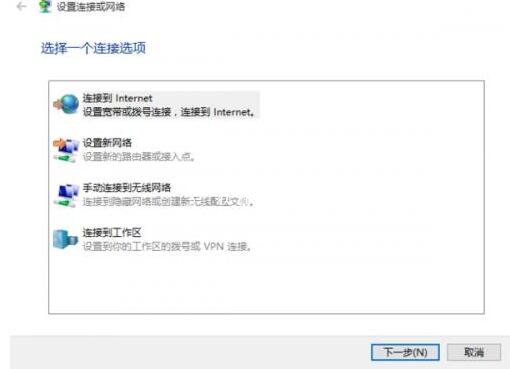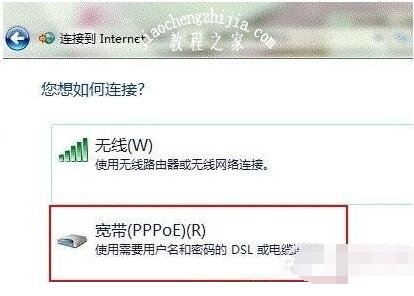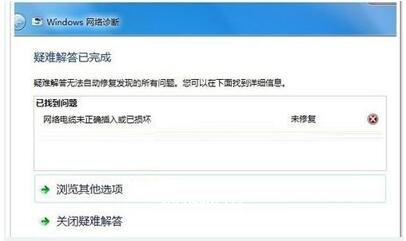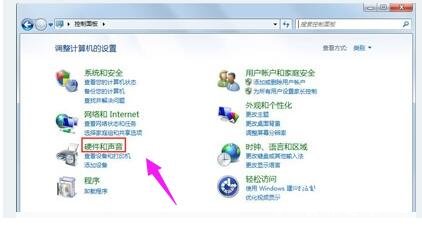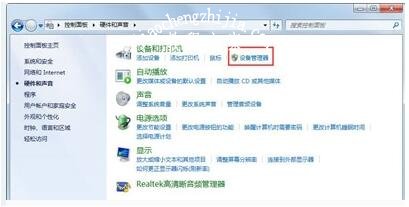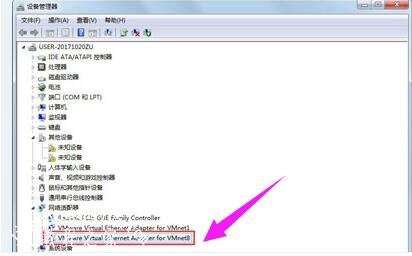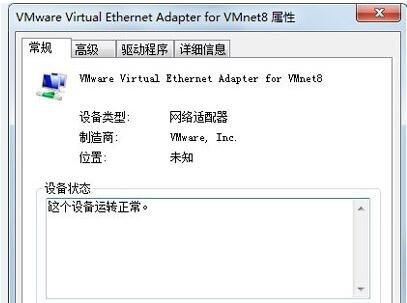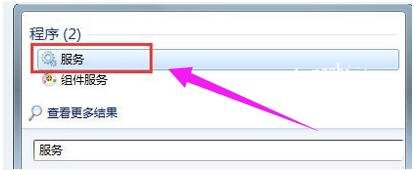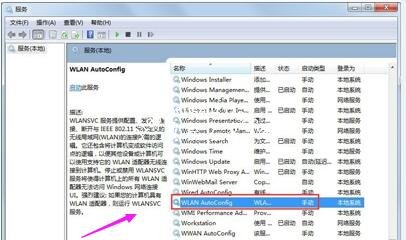很多用户刚买笔记本电脑的时候,因为习惯了之前台式电脑的设置,所以对网络设置不太清楚,下面小编为大家分享笔记本设置网络连接的详细步骤教程,不清楚连接网络设置的朋友可以参照下面的步骤教程学习下。
笔记本设置网络连接教程
1、入电脑“控制面板”,然后在进入“网络和共享控制中心”之后我们会在界面中看到“设置新的连接或网络”如下图所示:
2、上图,我们首先点击“设置新的连接或网络”,然后会弹出新的连接或网络向导对话框,我们首先选择“连接到Internet ”如下图:
3、上图,点击连接到Internet 后会进入下一步操作,之后我们再选择“宽带(PPPoE)”,如下图:
4、下来Win7宽带连接就要创建完成了,到了下一步就到了填写宽带上网账号与密码的时候了,接下来我们填写上网络商提供给我们的上网账号与密码完成之后即可开始上网啦
填写上上网账号与密码 再点击底部完成即可
相关知识阅读:笔记本网络连接不可用如何解决
用自带的网络诊断功能诊断一下
经过前面的检查,我们知道原因了,现在就是启用无线网卡,控制面板——硬件和声音
设备管理器(在设备和打印机下面最后一个)
网络适配器——找到你电脑的无线网卡
点击 “启用设备”
确定
如果还不行或者重启没启动无线网卡,就按下面的步骤设置下,开始——搜索 “服务”
点击服务
然后看图片上操作,设置为 “自动” 即可。
关于‘笔记本怎么设置网络连接 笔记本网络连接不可用如何解决’的教程就分享到这了,希望可以给大家带来帮助,如果你还想掌握更多笔记本的使用技巧,可以进入教程之家网查询。